时间:2019-03-07 22:17:11来源:系统之家
具体方法如下:
1、左键双击控制面板(控制面板已放到桌面),再单击电源选项;
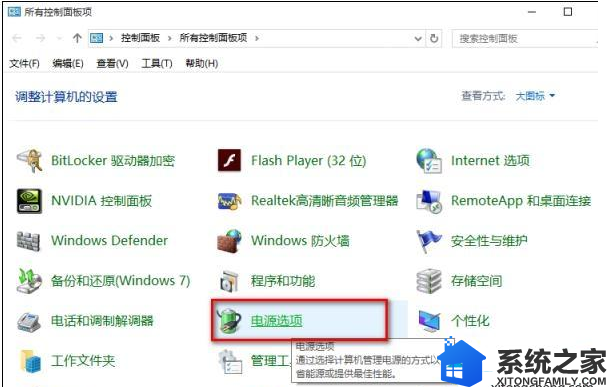
2、在打开的电源选项窗口,左键点击:选择电源按纽的功能,打开系统设置;
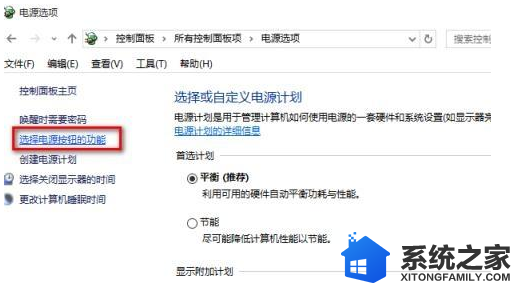
3、在系统设置窗口,我们左键点击:更改当前不可用的设置;
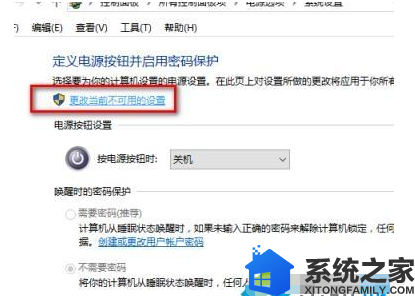
4、下拉右侧滑条,找到关机设置,左键点击:启用快速启动去掉前面小方框内的勾;再点击:保存修改;
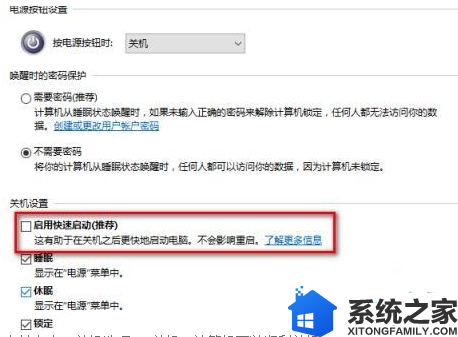
5、点击开始,左键点击:关机选项 - 关机,计算机可以顺利关机;
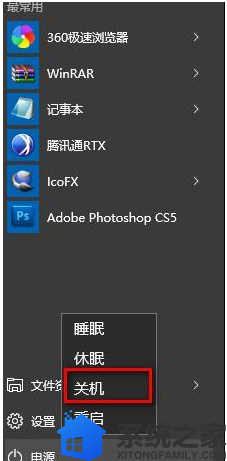
6、设置了能够顺利关机后,我们再开机,在系统设置窗口,左键点击:启用快速启动,在前面小方框内打上勾(不影响关机),再点击保存修改。
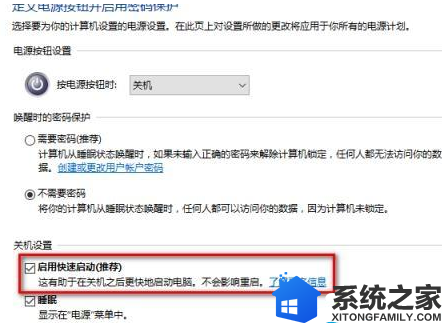
通过以上的操作,就可以解决电脑经常出现频繁重启的问题了,如果有用户遇到同样问题时,可以参照上述方法来解决,希望今天的分享能给大家带来帮助。